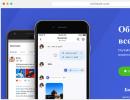Ինչպես վերականգնել Internet Explorer-ը անջատումից կամ տեղահանումից հետո: Windows XP-ում Internet Explorer-ի վերատեղադրում կամ վերականգնում Վերինտեղադրում, այսինքն՝ 11 windows 7
Kaspersky Anti-Virus-ը գտնում է թղթապանակում C:\Program Files\Internet Explorerվիրուսը և առաջարկում է վերագործարկել համակարգիչը՝ այն ամբողջությամբ հեռացնելու համար, ես համաձայն եմ և վերագործարկել, բայց վերաբեռնումից հետո Կասպերսկին կրկին գտնում է այս վիրուսը։ Վիրուսի ֆայլը ձեռքով չի ջնջվում: Dr.Web CureIt հակավիրուսային սկաները նույնպես գտնում է այս վիրուսը, բայց չի կարող չեզոքացնել այն: Պարբերաբար զննարկիչ Internet Explorer-ը չի բացվիկամ բացվում է, բայց որոշ ժամանակ անց սխալ է հայտնվում»: Internet Explorer-ը դադարել է աշխատել« և զննարկիչը փակվում է: Բրաուզերի գլխավոր էջը անընդհատ փոխվում է մեկ GS կայքի, այնուհետև մյուսի:
Ես ահավոր հոգնել եմ այս ամենից և ամենակարևորը Internet Explorer բրաուզերի կարգավորումները վերականգնելն ու բոլոր հավելումները անջատելը, ինչպես նաև ժամանակավոր ֆայլերը ջնջելը, թղթապանակի քեշը մաքրելը.
C:\Users\Username\AppData\Local\Microsoft\Windows\INetCache-ը չի օգնում:
Microsoft-ի պաշտոնական կայքը առաջարկում է Internet Explorer-ը նորից տեղադրելու անարդյունավետ միջոց
http://support.microsoft.com/kb/318378/ru#repair
Ասում են, որ բրաուզերը օպերացիոն համակարգի անբաժանելի մասն է, և այն հնարավոր չէ հեռացնել, կարելի է ուղղակի անջատել, հետո վերագործարկել և ակտիվացնել, և դա այն է, ինչ նրանք անվանում են վերատեղադրում?! Փորձեցի սա, բայց վիրուսը մնում է C:\Program Files\Internet Explorer թղթապանակում։ Ամենայն հավանականությամբ, այս մեթոդը հարմար է ավելի մեղմ դեպքերի համար։
Բարև ընկերներ, ես ձեզ կառաջարկեմ Internet Explorer-ի բրաուզերը նորից տեղադրելու իմ գաղտնի միջոցը, և սա կլինի իրական վերատեղադրում, բոլոր աշխատող բրաուզերի ֆայլերը կջնջվեն, ապա նորից կվերականգնվեն: Քանի որ ես անընդհատ ստիպված եմ գործ ունենալ վիրուսներով վարակված համակարգիչների հետ, իսկ Internet Explorer բրաուզերը հաճախ դառնում է վիրուս գրողների թիրախը, ես մշակել եմ այն նորից տեղադրելու իմ սեփական մեթոդը և պետք է ասեմ, որ այն բավականին հաջողված է։
Գաղտնիք չէ, որ չարամիտ ծրագրերի մեծ մասը մեզ սպասում է Համաշխարհային սարդոստայնի հսկայական մասում, և զննարկիչը (շատ օգտատերերի համար օպերացիոն համակարգի ամենահաճախ օգտագործվող գործիքն է) առաջինն է, ով ենթարկվում է վնասակար ծրագրի հարձակմանը և հաճախ պարտվում: ճակատամարտը։ Եթե խնդիրը տեղի է ունենում որևէ այլ բրաուզերի հետ, ապա դուք կարող եք պարզապես նորից տեղադրել այն, բայց Internet Explorer-ի հետ ամեն ինչ այլ կերպ է թվում, իրականում դժվար է այն հեռացնել, բայց հնարավոր է:
Ինչպես ճիշտ նշեց մեր ընթերցողը, Microsoft-ն առաջարկում է Internet Explorer-ի վերատեղադրման իր մեթոդը, բայց այն հեռու է իդեալականից, օգտագործելով այս մեթոդը, զննարկիչը պարզապես անջատված է և անհրաժեշտության դեպքում միացված է, բայց զննարկիչը ֆայլեր է իր անձնական թղթապանակում C. \Program Files\Internet Explorer-ը նորից չի տեղադրվում: Եթե դիտարկիչի ֆայլերը վնասված են կամ վարակված են վիրուսով, ապա անջատելն ու միացնելը չի օգնի:
Նշում. Ընկերներ, եթե խնդիրներ ունեք ձեր բրաուզերի հետ Internet Explorer-ը միշտ չէ, որ պետք է վերատեղադրվի, բավական է ստուգել C: դրայվը տեղադրված օպերացիոն համակարգով հակավիրուսային սկաներով վիրուսների համար., ապա՝
1. Պ վերականգնել բրաուզերի բոլոր կարգավորումները.
2. Անջատեք բրաուզերի բոլոր ավելորդ հավելումները:
3. Ջնջել ժամանակավոր ֆայլերը:
Վերականգնել բրաուզերի բոլոր կարգավորումները. Գործիքներ -> Բրաուզերի ընտրանքներ
Ընդլայնված -> Վերականգնել

Նշեք վանդակը ->Ջնջել անձնական կարգավորումները և սեղմել Վերականգնել կոճակը:

Փակել. Եվ վերագործարկեք համակարգիչը:

Վերագործարկումից հետո ստուգեք՝ արդյոք Internet Explorer բրաուզերի հավելումները վերակայված են:
Սեղմեք Գործիքներ կոճակը, այնուհետև ընտրեք Կարգավորել հավելումները:

Այս պատուհանում անջատեք բոլոր անհարկի և անծանոթ տարրերն ու գործիքների տողերը: Օրինակ, ես վերջերս հեռացրեցի Video Converter Ultimate ծրագիրը իմ համակարգչից, բայց չնայած դրան, այն թողեց իր բոլորովին ավելորդ Toolbar-ը (գրաֆիկական ինտերֆեյսի տարրը) բրաուզերում: Նման տարրերը նույնպես կարող են հետ մնալ չարամիտ ծրագրերից:

Օրինակ՝ այս Գործիքադարակը կարող է արգելափակել ձեր մուտքը բոլոր սոցիալական ցանցեր, ես այդ մասին գրել եմ հոդվածում.

Internet Explorer բրաուզերումՍեղմեք «Գործիքներ» կոճակը և ընտրեք «Ինտերնետ ընտրանքներ»:

Ընդհանուր->Բրաուզերի պատմություն ներդիրում սեղմեք Ջնջել կոճակը:


Այնուհետև կարող եք համոզվել, որ բրաուզերի ժամանակավոր ֆայլերի թղթապանակում ամեն ինչ ջնջված է: Ընդհանուր->Բրաուզերի պատմություն ներդիրում սեղմեք Ընտրանքներ կոճակը:

Դիտել ֆայլերը

Բրաուզերի ժամանակավոր ֆայլերի պանակը կբացվի, դուք կարող եք ձեռքով ջնջել դրա մեջ եղած ամեն ինչ
C:\Users\Username\AppData\Local\Microsoft\Windows\INetCache

Ընկերներ, եթե սրանից հետո ձեր բրաուզերը Internet Explorer-ը սխալ կվարվի, ինչը նշանակում է, որ դուք պետք է ամբողջությամբ վերատեղադրեք այն:
Internet Explorer բրաուզերի ամբողջական վերատեղադրում
Նպատակին հասնելու համար ես և դուք պետք է ներբեռնենք Windows 8.1 վերականգնման միջավայր, քանի որ Internet Explorer բրաուզերով աշխատող օպերացիոն համակարգում օպերացիոն համակարգը ինքնին մեզ թույլ չի տա որևէ բան անել:
Windows 8.1-ի տեղադրման սկզբնական պատուհանում սեղմեք ստեղնաշարի դյուրանցումը shift + f10 և հրամանի տողի պատուհանը կբացվի 
Նախ, որոշեք Windows 8.1 օպերացիոն համակարգի սկավառակի տառը:Մուտքագրեք notepad հրամանը:


Ձախ սեղմեքՀամակարգիչ. Ֆայլի տեսակը- ընտրեք Բոլոր ֆայլերը , ապա որոշեք դրայվի տառը Windows 8.1-ով տեղադրված (վերականգնման միջավայրում Win 8.1-ը կարող է ընդհանրապես C տառ չունենալ:) իմ դեպքում տեղադրված օպերացիոն համակարգի ֆայլերը հայտնվել են սկավառակի վրա։(F :)

Մենք գնում ենք F:\Program Files թղթապանակ և վերանվանում Internet Explorer-ի թղթապանակը, օրինակ, 1-ի: Կարող եք ջնջել թղթապանակը, քանի որ մենք նորից կտեղադրենք զննարկիչը, բայց միշտ ավելի լավ է լինել ապահով կողմում:

Թարմացնել

Աշխատանքն ավարտված է, փակեք բոլոր պատուհանները և վերագործարկեք համակարգիչը:

Windows 8.1-ը բեռնելուց հետո, եթե մուտքագրեք C:\Program Files թղթապանակը, ապա բնականաբար թղթապանակի փոխարեն Internet Explorer-ը կլինի թղթապանակ 1: Օպերացիոն համակարգի համար սա նշանակում է մեկ բան՝ բրաուզերInternet Explorer-ն այլևս չկա:

Internet Explorer բրաուզերի վերատեղադրում
Internet Explorer 8-ը շարունակում է մնալ Microsoft-ի լավագույն բրաուզերներից մեկը: Այն կարող է նույնիսկ հավասար պայմաններով մրցել FireFox-ի հետ: Եվ քանի որ շատ օգտատերեր անցել են Windows 7-ին, դրա ժողովրդականությունը գնալով աճում է:
Բայց դա չի նշանակում, որ IE8-ը միշտ անթերի կաշխատի: Մինչ այժմ օգտատերերը գոհ են, բայց ի՞նչ կլինի, եթե խնդիրներ առաջանան։
Պետք է միշտ պատրաստ լինել նման միջադեպերի։ Լավ նորությունն այն է, որ սովորելը, թե ինչպես վերականգնել IE8 ֆունկցիոնալությունը, բավականին հեշտ է:
Քայլ 1 - ստուգեք հակավիրուսը և firewall-ը
Շատ օգտատերերի համար շատ հանգստացնող է մտածել, որ քանի որ IE8-ը ստանդարտ է Windows 7-ում, անհանգստանալու այլ բան չկա: Տեսականորեն այս ամենը ճիշտ է, բայց գործնականում կան ձախողումներ, քանի որ և՛ հակավիրուսը, և՛ firewall-ը բարդ ծրագրեր են, որոնց արդյունքում երբեմն տեղի են ունենում ներքին կոնֆլիկտներ:

Նման «ներքին հակասություններից» խուսափելու համար պարզապես անհրաժեշտ է անջատել այս ծրագրերը, երբ վերագործարկեք IE8-ը: Եթե խնդիրը դեռ շարունակվում է, դուք պետք է պատճառ փնտրեք այլ ծրագրերում:
Եթե ձախողումը դեռ տեղի է ունենում հակավիրուսների և firewalls-ի պատճառով, ապա դուք կարող եք պարզապես ավելացնել IE8-ը այն ծրագրերի ցանկում, որոնք արգելափակված չեն: Սա պետք է լուծի ձեր բոլոր խնդիրները, բայց կարող է դառնալ կասկածելի ծրագրերի և վիրուսների լրացուցիչ աղբյուր:
Եթե դա չի աշխատում, ապա պարզապես փորձեք նորից տեղադրել IE8-ը:
Քայլ 2 - Ստուգեք ձեր հավելումները
Internet Explorer 8-ի համար, ինչպես բոլոր ժամանակակից բրաուզերները, կա հավելումների հսկայական բազմազանություն, որոնք զգալիորեն ընդլայնում են նրա հնարավորությունները: Նրանցից շատերը ոչ ստանդարտ են և կարող են պարբերաբար ձախողվել:
Որպեսզի վերջապես համոզվեք, որ կոնկրետ այս հավելումը ձեր խնդիրն է, դուք պետք է միաժամանակ սեղմեք Windows ստեղնը և R-ը: Արդյունքում կբացվի պատուհան։ Մուտքագրեք տեքստ iexplore -extoffգծի մեջ և սեղմեք OK:

Եթե դրանից հետո IE8-ն աշխատի առանց ձախողումների, ապա խնդրահարույց հավելումը պետք է նորից տեղադրվի: Եթե խնդիրը չի լուծվում, ապա պետք է այս կերպ անցնել բոլոր լրացումները։
Մեկ այլ տարբերակ էլ կա. Կտտացրեք Գործիքներ և այնուհետև Կառավարեք հավելումները. Համոզվեք, որ բոլոր հավելումները անջատված են և փակեք IE8-ը: Այնուհետև նորից գործարկեք այն նորմալ ռեժիմով և հերթով միացրեք հավելումները՝ հասկանալու համար, թե որն է ձախողվում։
Քայլ 3 - Վերադարձ դեպի լռելյայն կարգավորումներ
Եթե առաջին երկու խորհուրդները ձեզ չօգնեցին, ապա դուք պետք է կատարեք Internet Explorer-ի ամբողջական վերագործարկում և այն վերադարձնեք իր սկզբնական, կարելի է ասել, կուսական վիճակին: Այսինքն՝ վերադարձրեք այն իր սկզբնական կարգավորումներին։
Դուք կարող եք դա անել՝ բացելով Control Panel-ը և այնուհետև բացելով Ցանց և ինտերնետ մենյու: Կտտացրեք ինտերնետի ընտրանքներին և այնուհետև կտտացրեք Ընդլայնված ներդիր. Պատուհանի հենց ներքևում կտեսնեք «Վերականգնել» կոճակը: Դա այն է, ինչ ձեզ հարկավոր է:

Եթե դա չի օգնում, ապա ձեր միակ տարբերակը ամբողջական վերատեղադրումն է: Բարեբախտաբար, MakeUseOf-ն արդեն պատրաստել է գործողությունների մանրամասն ուղեցույց:
Kaspersky Anti-Virus-ը գտնում է թղթապանակում C:\Program Files\Internet Explorerվիրուսը և առաջարկում է վերագործարկել համակարգիչը՝ այն ամբողջությամբ հեռացնելու համար, ես համաձայն եմ և վերագործարկել, բայց վերաբեռնումից հետո Կասպերսկին կրկին գտնում է այս վիրուսը։ Վիրուսի ֆայլը ձեռքով չի ջնջվում: Dr.Web CureIt հակավիրուսային սկաները նույնպես գտնում է այս վիրուսը, բայց չի կարող չեզոքացնել այն: Պարբերաբար զննարկիչ Internet Explorer-ը չի բացվիկամ բացվում է, բայց որոշ ժամանակ անց սխալ է հայտնվում»: Internet Explorer-ը դադարել է աշխատել« և զննարկիչը փակվում է: Բրաուզերի գլխավոր էջը անընդհատ փոխվում է մեկ GS կայքի, այնուհետև մյուսի:
Ես ահավոր հոգնել եմ այս ամենից և ամենակարևորը Internet Explorer բրաուզերի կարգավորումները վերականգնելն ու բոլոր հավելումները անջատելը, ինչպես նաև ժամանակավոր ֆայլերը ջնջելը, թղթապանակի քեշը մաքրելը.
C:\Users\Username\AppData\Local\Microsoft\Windows\INetCache-ը չի օգնում:
Microsoft-ի պաշտոնական կայքը առաջարկում է Internet Explorer-ը նորից տեղադրելու անարդյունավետ միջոց
http://support.microsoft.com/kb/318378/ru#repair
Ասում են, որ բրաուզերը օպերացիոն համակարգի անբաժանելի մասն է, և այն հնարավոր չէ հեռացնել, կարելի է ուղղակի անջատել, հետո վերագործարկել և ակտիվացնել, և դա այն է, ինչ նրանք անվանում են վերատեղադրում?! Փորձեցի սա, բայց վիրուսը մնում է C:\Program Files\Internet Explorer թղթապանակում։ Ամենայն հավանականությամբ, այս մեթոդը հարմար է ավելի մեղմ դեպքերի համար։
Բարև ընկերներ, ես ձեզ կառաջարկեմ Internet Explorer-ի բրաուզերը նորից տեղադրելու իմ գաղտնի միջոցը, և սա կլինի իրական վերատեղադրում, բոլոր աշխատող բրաուզերի ֆայլերը կջնջվեն, ապա նորից կվերականգնվեն: Քանի որ ես անընդհատ ստիպված եմ գործ ունենալ վիրուսներով վարակված համակարգիչների հետ, իսկ Internet Explorer բրաուզերը հաճախ դառնում է վիրուս գրողների թիրախը, ես մշակել եմ այն նորից տեղադրելու իմ սեփական մեթոդը և պետք է ասեմ, որ այն բավականին հաջողված է։
Գաղտնիք չէ, որ չարամիտ ծրագրերի մեծ մասը մեզ սպասում է Համաշխարհային սարդոստայնի հսկայական մասում, և զննարկիչը (շատ օգտատերերի համար օպերացիոն համակարգի ամենահաճախ օգտագործվող գործիքն է) առաջինն է, ով ենթարկվում է վնասակար ծրագրի հարձակմանը և հաճախ պարտվում: ճակատամարտը։ Եթե խնդիրը տեղի է ունենում որևէ այլ բրաուզերի հետ, ապա դուք կարող եք պարզապես նորից տեղադրել այն, բայց Internet Explorer-ի հետ ամեն ինչ այլ կերպ է թվում, իրականում դժվար է այն հեռացնել, բայց հնարավոր է:
Ինչպես ճիշտ նշեց մեր ընթերցողը, Microsoft-ն առաջարկում է Internet Explorer-ի վերատեղադրման իր մեթոդը, բայց այն հեռու է իդեալականից, օգտագործելով այս մեթոդը, զննարկիչը պարզապես անջատված է և անհրաժեշտության դեպքում միացված է, բայց զննարկիչը ֆայլեր է իր անձնական թղթապանակում C. \Program Files\Internet Explorer-ը նորից չի տեղադրվում: Եթե դիտարկիչի ֆայլերը վնասված են կամ վարակված են վիրուսով, ապա անջատելն ու միացնելը չի օգնի:
Նշում. Ընկերներ, եթե խնդիրներ ունեք ձեր բրաուզերի հետ Internet Explorer-ը միշտ չէ, որ պետք է վերատեղադրվի, բավական է ստուգել C: դրայվը տեղադրված օպերացիոն համակարգով հակավիրուսային սկաներով վիրուսների համար., ապա՝
1. Պ վերականգնել բրաուզերի բոլոր կարգավորումները.
2. Անջատեք բրաուզերի բոլոր ավելորդ հավելումները:
3. Ջնջել ժամանակավոր ֆայլերը:
Վերականգնել բրաուզերի բոլոր կարգավորումները. Գործիքներ -> Բրաուզերի ընտրանքներ
Ընդլայնված -> Վերականգնել

Նշեք վանդակը ->Ջնջել անձնական կարգավորումները և սեղմել Վերականգնել կոճակը:

Փակել. Եվ վերագործարկեք համակարգիչը:

Վերագործարկումից հետո ստուգեք՝ արդյոք Internet Explorer բրաուզերի հավելումները վերակայված են:
Սեղմեք Գործիքներ կոճակը, այնուհետև ընտրեք Կարգավորել հավելումները:

Այս պատուհանում անջատեք բոլոր անհարկի և անծանոթ տարրերն ու գործիքների տողերը: Օրինակ, ես վերջերս հեռացրեցի Video Converter Ultimate ծրագիրը իմ համակարգչից, բայց չնայած դրան, այն թողեց իր բոլորովին ավելորդ Toolbar-ը (գրաֆիկական ինտերֆեյսի տարրը) բրաուզերում: Նման տարրերը նույնպես կարող են հետ մնալ չարամիտ ծրագրերից:

Օրինակ՝ այս Գործիքադարակը կարող է արգելափակել ձեր մուտքը բոլոր սոցիալական ցանցեր, ես այդ մասին գրել եմ հոդվածում.

Internet Explorer բրաուզերումՍեղմեք «Գործիքներ» կոճակը և ընտրեք «Ինտերնետ ընտրանքներ»:

Ընդհանուր->Բրաուզերի պատմություն ներդիրում սեղմեք Ջնջել կոճակը:


Այնուհետև կարող եք համոզվել, որ բրաուզերի ժամանակավոր ֆայլերի թղթապանակում ամեն ինչ ջնջված է: Ընդհանուր->Բրաուզերի պատմություն ներդիրում սեղմեք Ընտրանքներ կոճակը:

Դիտել ֆայլերը

Բրաուզերի ժամանակավոր ֆայլերի պանակը կբացվի, դուք կարող եք ձեռքով ջնջել դրա մեջ եղած ամեն ինչ
C:\Users\Username\AppData\Local\Microsoft\Windows\INetCache

Ընկերներ, եթե սրանից հետո ձեր բրաուզերը Internet Explorer-ը սխալ կվարվի, ինչը նշանակում է, որ դուք պետք է ամբողջությամբ վերատեղադրեք այն:
Internet Explorer բրաուզերի ամբողջական վերատեղադրում
Նպատակին հասնելու համար ես և դուք պետք է ներբեռնենք Windows 8.1 վերականգնման միջավայր, քանի որ Internet Explorer բրաուզերով աշխատող օպերացիոն համակարգում օպերացիոն համակարգը ինքնին մեզ թույլ չի տա որևէ բան անել:
Windows 8.1-ի տեղադրման սկզբնական պատուհանում սեղմեք ստեղնաշարի դյուրանցումը shift + f10 և հրամանի տողի պատուհանը կբացվի 
Նախ, որոշեք Windows 8.1 օպերացիոն համակարգի սկավառակի տառը:Մուտքագրեք notepad հրամանը:


Ձախ սեղմեքՀամակարգիչ. Ֆայլի տեսակը- ընտրեք Բոլոր ֆայլերը , ապա որոշեք դրայվի տառը Windows 8.1-ով տեղադրված (վերականգնման միջավայրում Win 8.1-ը կարող է ընդհանրապես C տառ չունենալ:) իմ դեպքում տեղադրված օպերացիոն համակարգի ֆայլերը հայտնվել են սկավառակի վրա։(F :)

Մենք գնում ենք F:\Program Files թղթապանակ և վերանվանում Internet Explorer-ի թղթապանակը, օրինակ, 1-ի: Կարող եք ջնջել թղթապանակը, քանի որ մենք նորից կտեղադրենք զննարկիչը, բայց միշտ ավելի լավ է լինել ապահով կողմում:

Թարմացնել

Աշխատանքն ավարտված է, փակեք բոլոր պատուհանները և վերագործարկեք համակարգիչը:

Windows 8.1-ը բեռնելուց հետո, եթե մուտքագրեք C:\Program Files թղթապանակը, ապա բնականաբար թղթապանակի փոխարեն Internet Explorer-ը կլինի թղթապանակ 1: Օպերացիոն համակարգի համար սա նշանակում է մեկ բան՝ բրաուզերInternet Explorer-ն այլևս չկա:

Internet Explorer բրաուզերի վերատեղադրում
Եթե Internet Explorer-ի օգտագործման ժամանակ սխալներ կամ խնդիրներ են առաջանում, ապա միանգամայն հնարավոր է, որ դրանք կապված են բրաուզերի կարգավորումների փոփոխության հետ: Դուք կարող եք ազատվել խնդիրներից՝ վերադառնալով ձեր ինտերնետային բրաուզերի սկզբնական կարգավորումներին: Գործընթացը սկսելուց հետո այն չի կարող չեղարկվել: Հետեւաբար, հիշեք, որ ընթացիկ կարգավորումները ընդմիշտ կկորչեն:
Ավտոմատ վերականգնում
Microsoft-ն օգտատերերին առաջարկում է մի շատ հարմար գործիք, որը կոչվում է Fix it:Այն օգնում է տարբեր իրավիճակներում, այդ թվում, երբ խնդիրներ են առաջանում ինտերնետ բրաուզերի հետ: Եթե մենք խոսում ենք այն մասին, թե ինչպես վերականգնել Internet Explorer-ի բրաուզերը, ապա այս օգտակար ծրագիրը կարող է շատ օգտակար լինել, եթե դուք չեք նախատեսում ամբողջությամբ դադարեցնել դրա օգտագործումը:
Ուղղել այն կարող է օգտագործվել նրանց կողմից, ովքեր ունեն տեղադրված XP, Vista կամ Seven տարբերակները: Windows 8-ում ձեզ հարկավոր է ձեռքով վերականգնել կարգավորումները: Այսպիսով, խնդիրը լուծելու համար մենք գործարկում ենք կոմունալ ծրագիրը, որը կարելի է գտնել մշակողների կայքում: Դուք կարող եք ներբեռնել և տեղադրել այն՝ սեղմելով File Upload-ը և համաձայնելով Run հրամանին: Դրանից հետո դուք պետք է հետևեք հրահանգներին, որոնք խորհուրդ կտա Տեղադրման մոգը:
Հաջորդ փուլը ուղղակի անսարքությունների վերացումն է: Դա անելու համար անցեք պատուհան, որը թույլ կտա վերականգնել ձեր բրաուզերի կարգավորումները: Սեղմեք «Վերականգնել» կոճակը: Գործընթացի ավարտից հետո փակեք կոմունալ ծրագիրը:
Internet Explorer-ում կանխադրված արժեքների վերականգնում
Նախքան Internet Explorer-ի կարգավորումները ձեռքով վերականգնելը, խորհուրդ է տրվում փակել ձեր համակարգչի բոլոր ակտիվ հավելվածները: Դրանից հետո դուք պետք է իմանաք. Հաջորդը գործարկեք զննարկիչը և ընտրացանկից գտեք Գործիքներ: Այստեղ մենք գտնում ենք Internet Options հրամանը: Եթե գործիքագոտին տեսանելի չէ ձեր ինտերնետային բրաուզերում, կարող եք զանգահարել այն սեղմելով Alt:
Հատկություններում մեզ հետաքրքրում է Ընդլայնված ներդիրը: Այստեղ դուք պետք է սեղմեք «Վերականգնել» կոճակը: Նրանք, ովքեր օգտագործում են Internet Explorer-ի 6-րդ տարբերակը, անհրաժեշտ կլինի Default հրամանը: Պետք է նշել, որ զրոյացնելը միայն անջատում է ընդլայնումները, բայց չի հեռացնում դրանք: Թխուկները, զննարկման պատմությունը, գաղտնաբառերը և այլն ջնջելու համար անհրաժեշտ է ստուգել համապատասխան վանդակները: Գործողությունն ավարտվելուց հետո դուք պետք է փակեք բրաուզերի պատուհանը: Փոփոխություններն ուժի մեջ կմտնեն հաջորդ անգամ, երբ բացեք ձեր ինտերնետային բրաուզերը:

Եթե սկզբնական կարգավորումների վերականգնումը չօգնեց լուծել խնդիրը, կարող եք փորձել համակարգը վերադարձնել այն պահին, երբ զննարկիչը ճիշտ է աշխատել: Vista-ում դա անելու համար անցեք կառավարման վահանակ և անցեք «Համակարգ և անվտանգություն»: Դրանից հետո սեղմեք Կրկնօրինակեք և վերականգնեք: Fix Windows and System Restore տարբերակը կտեղակայվի ձախ կողմի վահանակում: Բացվող մենյուում կարող եք ընտրել վերականգնման կետ, այլ կերպ ասած՝ ամսաթիվը, երբ բրաուզերը, ձեր կարծիքով, աշխատել է առանց խնդիրների։ Բայց այս դեպքում պետք է նախապես ստեղծվի վերականգնման կետ, կարդացեք, թե ինչպես դա անել Windows 7-ում:
XP-ում դուք կարող եք վերականգնել համակարգը ստանդարտ ծրագրերի միջոցով: Դրանցում մենք գտնում ենք Ծառայության գիծը, որտեղ ուղղակիորեն գտնվում է այս գործառույթը: Անցնելով դրան՝ դուք պետք է ընտրեք այն կետը, երբ կարծում եք, որ զննարկիչը աշխատել է առանց որևէ խնդիրների: G8-ի օգտատերերը կարող են նաև համակարգը վերադարձնել ցանկալի կարգավորումներին՝ օգտագործելով ներկառուցված գործիքները:
Եթե վերը նշված բոլոր քայլերը չօգնեցին, ապա գուցե մտածեք ձեր բրաուզերը փոխելու մասին: Ներկայումս մշակողները առաջարկում են բազմաթիվ բավականին պատշաճ ինտերնետ բրաուզերներ, օրինակ՝ Chrome, Firefox և այլն: Ի դեպ, ցանկացած էջանիշ, որը պահվել է անմիջապես Internet Explorer-ում, կարող է հեշտությամբ փոխանցվել ցանկացած այլ բրաուզերի:
Օգտագործողները հաճախ զարմանում են, թե ինչպես նորից տեղադրել Internet Explorer. Այս հարցը սովորաբար ծագում է նրանցից, ում բրաուզերը չի սկսվում կամ ճիշտ չի աշխատում։ Բրաուզերի ձախողման հիմնական պատճառներն են չարամիտ ծրագիր.
Չարամիտ ծրագրերը վերաբերում են տարբեր վիրուսներև գովազդ Չարամիտ ծրագիրծրագրերը։ Այս նյութում մենք մանրամասն կանդրադառնանք բրաուզերի վերատեղադրմանը, ինչպես նաև ֆունկցիոնալությունը վերականգնելու տարբերակներին: Internet Explorerտարբեր մեթոդներ.
Բրաուզերի վերատեղադրում Windows 7-ի բաղադրիչների միջոցով
Windows 7-ն ունի հնարավորություն անջատումներՕպերացիոն համակարգի ավելորդ բաղադրիչները. Մեր դեպքում բաղադրիչն ինքնին է Internet Explorer. Հեռացնելով բրաուզերը որպես բաղադրիչ համակարգից՝ մենք այն ամբողջությամբ հեռացնում ենք համակարգից։ Հետևաբար, բրաուզերի բոլոր կարգավորումները կկորչեն: Այսպիսով, եկեք սկսենք: Նախ, եկեք գործարկենք բաղադրիչների տեղադրման և հեռացման վահանակը: Դա անելու համար ծրագրում « Կատարել» մուտքագրեք հրամանը OptionalFeatures Հրամանը կատարելուց հետո պետք է բացվի գործարկվող բաղադրիչի պատուհանը:
Պատուհանում առաջին հերթին մենք կտեսնենք Internet Explorer 8. Այն ամբողջությամբ հեռացնելու համար հանեք այն:

Հայտնվող հաղորդագրության մեջ սեղմեք Այո: Հաջորդը, սեղմեք OK, որը կսկսի հեռացման գործընթացը: Հեռացման վերջնական փուլը կլինի հաղորդագրություն, որը հարցնում է rebootհամակարգիչ։

Վերագործարկեքհամակարգիչ և օգտագործելով կոմունալ ծրագրի OptionalFeatures հրամանը Կատարել» Նորից անցեք Բաղադրիչների խմբագրման վահանակ:

Ինչպես երևում է դիմացի նկարից Internet Explorer 8չկա ստուգիչ, ինչը նշանակում է, որ այն ամբողջությամբ հեռացված է համակարգից: Այժմ մենք պետք է վերականգնենք բաղադրիչը: Դա անելու համար նշեք վանդակը և սեղմեք OK: Որից հետո գործընթացը կսկսվի տեղակայանքներզննարկիչը, և համակարգը կրկին կխնդրի ձեզ վերագործարկել ձեր համակարգիչը:

Այս քայլերից հետո դուք կունենաք մաքուր զննարկիչառանց պատմության, որտեղ չկան հավելումներ և օգտատիրոջ կարգավորումներ: Ըստ էության, այս բրաուզերը նման կլինի Windows-ի նոր տեղադրումից հետո:
Լուծեք բրաուզերի խնդիրները՝ թարմացնելով IE 11
Եկեք անմիջապես ամրագրենք, եթե այն միացված եք ավտոմատ թարմացում, ապա սա մեծ պլյուս է: Առավելությունն այն է, որ երբ Windows-ի թարմացումը միացված է ինքը կթարմացնի ձեր բրաուզերը, և կտեղադրի բոլոր կարևոր խոցելիություններըովքեր պաշտպանում են նրան: Հետևաբար, այս օրինակը նախատեսված է այն օգտվողների համար, որոնց ավտոմատ թարմացումներն անջատված են: Internet Explorer-ի թարմացումը կարող է ամբողջությամբ վերականգնել նրա ֆունկցիոնալությունը:
Ներկայումս հասանելի է յոթ համար 11-րդբրաուզերի տարբերակը: Բեռնել Internet Explorer 11հասանելի է պաշտոնական կայքում www.microsoft.com: Եթե տեղադրիչը ներբեռնելու համար այլ դիտարկիչ չունեք, ապա օգտագործեք այլ համակարգիչ: Տեղադրիչը ներբեռնելուց հետո գործարկեք այն: Թարմացումների ներբեռնման և տեղադրման գործընթացը պետք է սկսվի, որպեսզի Internet Explorer 11-ը ճիշտ աշխատի:

Տեղադրումն ավարտելուց հետո տեղադրողը նույնպես կհարցնի reboot Windows.

Վերագործարկվելուց հետո դուք կկարողանաք օգտագործել Internet Explorer 11-ի նոր տարբերակը:

Տեղադրման օրինակ IE 11-ը նույնպես հարմար է ՕՀ-ի համար Windows Vista, բայց ոչ Windows XP-ի համար:
Վնասակար ծրագրերի հեռացման գործիքներ
Կատարումը վերականգնելու ևս մեկ կարևոր կետ Internet ExplorerԻնտերնետ բրաուզերում տարբեր վնասակար պլագինների անջատումն է: Հետևաբար, նախքան ինտերնետ բրաուզերի վերատեղադրմանը դիմելը, կարող եք անջատել զննարկիչի ավելորդ հավելումները: Որպեսզի չխորանաք Internet Explorer-ի կարգավորումներում, կարող եք օգտվել կոմունալից CCleaner, որի հետ դուք կարող եք արագ անջատելկամ հեռացնել պլագինները.

Ձեր ինտերնետային բրաուզերը վերականգնելու մեկ այլ արդյունավետ միջոց է հակավիրուսներև վնասակար ծրագրերի հեռացման ծրագրեր: Եթե ձեր համակարգչում ունեք լավ հակավիրուսային ծրագիր, ապա, ամենայն հավանականությամբ, այն կվերացնի սպառնալիքը, և բրաուզերը կդառնա աշխատել կայուն. Բայց մեր օրերում չարամիտ ծրագրերի հսկայական քանակի պատճառով նույնիսկ հակավիրուսը կարող է չկարողանալ դիմակայել որոշ սպառնալիքների: Նրանք գալիս են օգնության չարամիտ ծրագրերի հեռացման ծրագրեր. Այս տեսակի ամենատարածված կոմունալ ծառայություններն են.
- Malwarebytes Anti-Malware;
- Zemana AntiMalware;
- HitmanPro;
- Microsoft-ի վնասակար ծրագրերի հեռացման գործիք;
- Spybot Search & Destroy.
Եկեք մանրամասն նայենք ծրագրին: Այն կարող եք ներբեռնել պաշտոնական կայքից https://toolslib.net: Ծրագիրը տեղադրելու կարիք չունի. Այն գալիս է որպես գործարկվող ֆայլ: Արտաքինից կոմունալն ունի բավականին գեղեցիկ ինտերֆեյս:

Internet Explorer-ում XP-ից մինչև յոթ ՕՀ-ում խոցելիություններ գտնելու համար պարզապես սեղմեք Scan կոճակը: Սկանավորումն ավարտելուց հետո կոմունալ ծրագիրը կցուցադրի վնասակար տվյալների ցանկ, որոնք կարող են ջնջվել կամ տեղահանվել:

Մաքրման գործընթացում ձեզ կարող է առաջարկվել վերագործարկել ձեր համակարգիչը: Մաքրումից հետո կտրամադրի կատարված աշխատանքների ամբողջական հաշվետվություն։ Այս տեսակի կոմունալ ծառայությունները նման են ինտերֆեյսին և ունեն նմանատիպ գործառույթ: Հետևաբար, եթե դուք օգտագործել եք AdwCleaner, ապա այլ կոմունալ ծառայություններ հասկանալը բավականին հեշտ կլինի: Բացի այդ, այս կոմունալ ծրագրերի մեծ մասն աշխատում է հին օպերացիոն համակարգերի վրա, ինչպիսիք են Vista-ն և XP-ը:
Եկեք ամփոփենք այն
Այս նյութում մենք կփորձենք լուսաբանել Windows 7-ում Internet Explorer-ի ֆունկցիոնալությունը վերականգնելու բոլոր կետերը: Այս օրինակը հարմար է նաև Windows Vista-ի համար: Եթե ձեր համակարգչի վրա ունեք ավելի հին ՕՀ, օրինակ՝ Windows XP, ապա մենք խորհուրդ չենք տալիս օգտագործել ներկառուցված բրաուզերը:
Microsoft ընկերություն դադարեցրել է Windows XP-ի աջակցությունը, ինչը նշանակում է, որ բոլոր կարևոր թարմացումներն այլևս չեն թողարկվի Internet Explorer-ի համար։ Հետեւաբար, Windows XP-ում զննարկիչը շատ է խոցելի. Այս ՕՀ-ի միակ լուծումը երրորդ կողմի ինտերնետային բրաուզերներն են, որոնք դեռևս կան աջակցությունայս ՕՀ-ն: Եվ մենք, իր հերթին, հուսով ենք, որ մեր հոդվածը կօգնի ձեզ նորից տեղադրել Explorer-ը Windows 7-ում և Windows Vista-ում, ինչպես նաև ապահովել այն ապագայում:
Տեսանյութ թեմայի վերաբերյալ